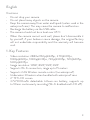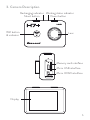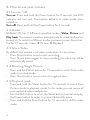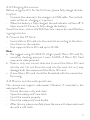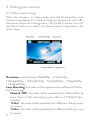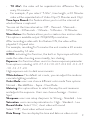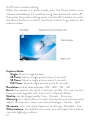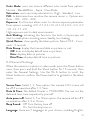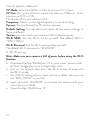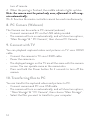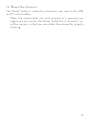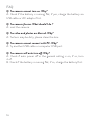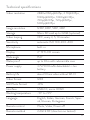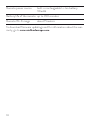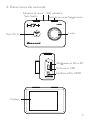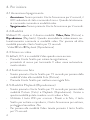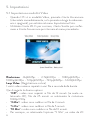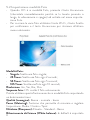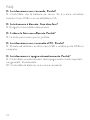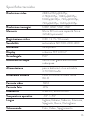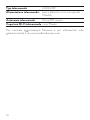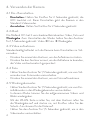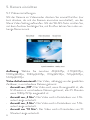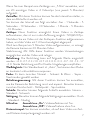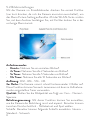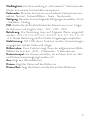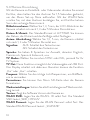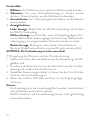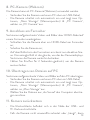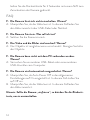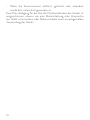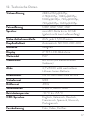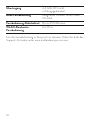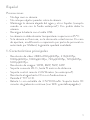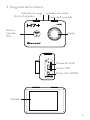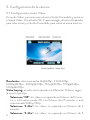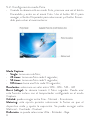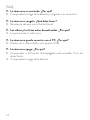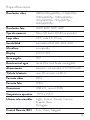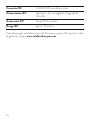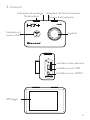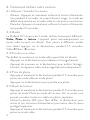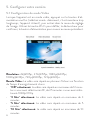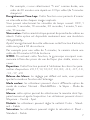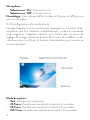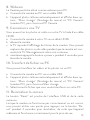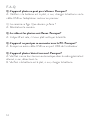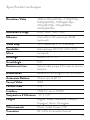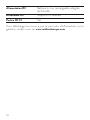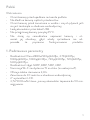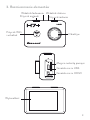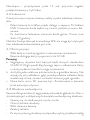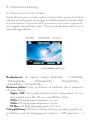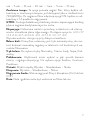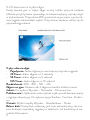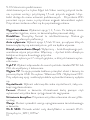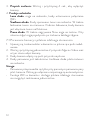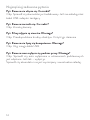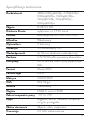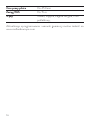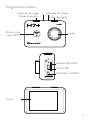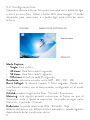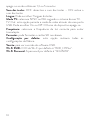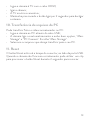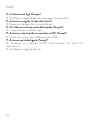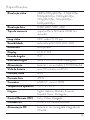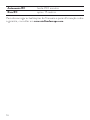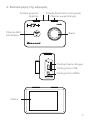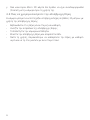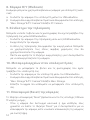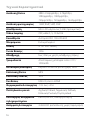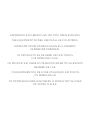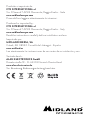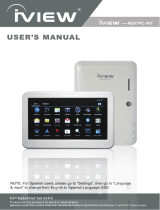Seite wird geladen ...
Seite wird geladen ...
Seite wird geladen ...
Seite wird geladen ...
Seite wird geladen ...
Seite wird geladen ...
Seite wird geladen ...
Seite wird geladen ...
Seite wird geladen ...
Seite wird geladen ...
Seite wird geladen ...
Seite wird geladen ...
Seite wird geladen ...
Seite wird geladen ...
Seite wird geladen ...
Seite wird geladen ...
Seite wird geladen ...
Seite wird geladen ...
Seite wird geladen ...
Seite wird geladen ...
Seite wird geladen ...
Seite wird geladen ...
Seite wird geladen ...
Seite wird geladen ...
Seite wird geladen ...
Seite wird geladen ...
Seite wird geladen ...
Seite wird geladen ...
Seite wird geladen ...
Seite wird geladen ...
Seite wird geladen ...
Seite wird geladen ...
Seite wird geladen ...
Seite wird geladen ...

1
Vorsicht
• Die Kamera nicht fallen lassen.
• Keine schweren Gegenstände auf die Kamera legen.
• Die Kamera von Wasser und anderen Flüssigkeiten fernhalten (es
sei denn, sie wird im Unterwassergehäuse verwendet). Dies kann
zu Fehlfunktionen der Kamera führen.
• Den Akku über das USB-Kabel aufladen.
• Die Kamera sollte keinen Temperaturen über 65 °C ausgesetzt
werden.
• Sollte die Kamera nicht ordnungsgemäß funktionieren, nehmen
Sie die Kamera nicht selber auseinander. Sollte durch Ihr Ver-
halten ein Schaden entstehen, übernimmt das Herstellerwerk
keine Verantwortung dafür.
• Verwenden Sie die Kamera nicht während des Ladezyklus.
1. Wichtige Funktionen
• Videoauflösung: 2880x2160p@24fps, 2.7K@30fps,
1080p@60fps, 1080p@30fps, 720p@120fps, 720p@60fps,
1440p@30fps
• Bildauflösung: 12MP, 8MP, 5MP, 3MP
• Unterstützt WLAN-Verbindung, Reichweite bis zu 15 m.
• Unterstützt 2,4 G Funk-Fernbedienung (no waterproof).
• Wasserdicht bis 30 m mit wasserdichtem Gehäuse.
• 2” TFT LCD Bildschirm.
• 3.7V/1000mAh wechselbare Lithium-Ionen Batterie, welche
eine kontinuierliche Aufnahmezeit von bis zu 90min unterstützt
(WLAN und LCD ausgeschaltet)

2
2. Lieferumfang
• Kamera
• Gebogene Klebehalterung
• Fernbedienung
• Klebehalterung
• Unterwassergehäuse
• 3M Doppelseitiger Kleber
• Rahmenhalterung
• Schnellspannhalterung
• 90° Halterung
• USB Kabel
• Stativhalterung
• Schraube

3
3. Kameraübersicht
Ladestandsanzeige LED-Anzeige
Auslöser
Ein/Aus
WLAN-Taste
Objektiv
microSD-Kartensteckplatz
USB-Port
Mini-HDMI-Port
LCD-Display

4
4. Verwenden der Kamera
4.1 Ein-/Ausschalten
• Einschalten: Halten Sie Ein/Aus für 2 Sekunden gedrückt, die
LED leuchtet rot. Beim Einschalten geht die Kamera in den
Standard-Videomodus.
• Ausschalten: Halten Sie Ein/Aus für 2 Sekunden gedrückt.
4.2 Modi
Die Midland H7+ hat 3 verschiedene Betriebsarten: Video, Foto und
Wiedergabe. Zum Umschalten des Modus halten Sie den Auslöser
für 1,5 Sekunden gedrückt: Video Foto Wiedergabe
4.3 Video aufnehmen
Standardmäßig befindet sich die Kamera beim Einschalten im Vid-
eomodus.
• Drücken Sie einmal den Auslöser, um die Aufnahme zu starten.
• Drücken Sie den Auslöser erneut, um die Aufnahme zu beenden,
das Video wird automatisch gespeichert.
4.4 Foto
• Halten Sie den Auslöser für 1,5 Sekunden gedrückt, um vom Vid-
eomodus zum Fotomodus umzuschalten.
• Drücken Sie einmal den Auslöser, um ein Foto aufzunehmen.
4.5 Wiedergabemodus
• Halten Sie den Auslöser für 1,5 Sekunden gedrückt, um vom Ein-
zelbildmodus in den Wiedergabemodus umzuschalten.
• In diesem Modus können Sie die aufgenommenen Videos und
Bilder wiedergeben.
• Mit der WLAN-Taste scrollen Sie, mit dem Auslöser rufen Sie
die Wiedergabe auf und starten sie, mit Ein/Aus rufen Sie das
Schutz-/Löschmenü für die Datei auf.
• Halten Sie den Auslöser für 1,5 Sekunden gedrückt, um in den
Videomodus umzuschalten.

5
4.6 Kamera laden
• Bevor Sie die H7+ das erste mal benutzen, laden Sie bitte den
Akku komplett auf.
• Verbinden Sie die Kamera mit einem USB-Kabel am Ladegerät.
Die rote Anzeige leuchtet auf und der Ladevorgang beginnt.
• Wenn der Akku vollständig geladen ist, schaltet sich die rote An-
zeige aus. Es dauert ca. 3,5 Stunden, um den Akku vollständig
aufzuladen.
• Einige Funktionen, wie die WLAN-Funktion, können nicht ver-
wendet werden, wenn dr Akkustand niedrig ist.
4.7 Einlegen der TF-Karte
Setzen Sie eine microSD-Karte in den Kartensteckplatz ein, ent-
sprechend der auf der Kamera angegeben Ausrichtung.
Die Kamera unterstützt Micro SD Karten mit bis zu 32 GB Speicher.
a. Wir empfehlen die Verwendung einer ≥KLASSE 10 (High Speed)
Micro SD-Karte für reibungslosen Aufnahmebetrieb. Niedrigere
Klassen von microSD-Karten können einen Videostau verursachen.
b. Es gibt nur eine korrekte Ausrichtung für das Einsetzen der mi-
croSD-Karte in den Steckplatz. Versuchen Sie nicht, die Karte
gewaltsam in den Steckplatz einzusetzen, da dies sowohl die
Kamera als auch die microSD-Karte beschädigen kann.
c. Eine neue microSD-Karte muss vor der Verwendung in der Kam-
era formatiert werden.
4.8 Verwendung des Unterwassergehäuses
• Die Kamera unterstützt Unterwasseraufnahmen bis 30 m, sofern
sie im wasserdichten Gehäuse montiert ist. Stellen Sie sicher,
dass das Gehäuse trocken und sauber ist.
• Önen Sie die Verriegelung des Unterwassergehäuses;
• Setzen Sie die Kamera korrekt ein;
• Schließen Sie das wasserdichte Gehäuse.
• Nach Gebrauch reinigen Sie bitte das wasserdichte Gehäuse mit
klarem Wasser und trocknen es mit einem weichen Tuch aus.

6
5. Kamera einrichten
5.1 Videoeinstellungen
Mit der Kamera im Videomodus drücken Sie einmal Ein/Aus (nur
kurz drücken, da sich die Kamera ansonsten ausschaltet), um das
Menü Video Setting aufzurufen. Mit der WLAN-Taste scrollen Sie,
mit dem Auslöser bestätigen Sie, mit Ein/Aus kehren Sie in das vor-
herige Menü zurück.
Auflösung: Wählen Sie zwischen 4K@24fps, 2.7K@30fps,
1080p@60fps, 1080p@30fps, 720p@120fps, 720p@60fps,
1440p@30fps
Video-Aufnahmeintervall: Das Video, abhängig von der gewählten
Zeitdauer, in verschiedene Dateien getrennt.
• Auswahl von „O”: Das Video wird, wenn 4k ausgewählt ist, alle
12 Minuten in verschiedene Dateien getrennt; alle 25 Minuten
wenn 1080p/720p ausgewählt ist.
• Auswahl von „3 Min“: Das Video wird in Einzelvideos von 3 Mi-
nuten Länge unterteilt.
• Auswahl von „5 Min“: Das Video wird in Einzelvideos von 5 Mi-
nuten Länge unterteilt.
• Auswahl von “10 Min”: Das Video wird in Einzelvideos von 10
Minuten Länge unterteilt.

7
Wenn Sie zum Beispiel eine Zeitlänge von „5 Min” auswählen, wird
ein 20-minütiges Video in 4 Videoclips (von jeweils 5 Minuten)
aufgeteilt.
Zeitraer: Mit dieser Funktion können Sie das Intervall einstellen, in
dem ein Bild erfasst werden soll.
Sie können das Intervall wie folgt einstellen: Aus - 1 Sekunde - 5
Sekunden - 10 Sekunden - 30 Sekunden - 1 Minute - 5 Minuten
- 10 Minuten
Zeitlupe: Diese Funktion ermöglicht Ihnen Videos in Zeitlupe
aufzunehmen, dies ist nur in der Auflösung möglich: 720@120 fps.
Nachdem Sie ein Video mit der Zeitlupen-Funktion aufgenommen
haben, wird das Video mit 1:4 Geschwindigkeit abgespielt.
Wird zum Beispiel ein 5 Minuten Video aufgenommen, so erzeugt
die Kamera hieraus ein 20 Minuten Video.
Stabilisierung: Mit Hilfe dieser Funktion werden Verwackelungen
ausgeglichen und das Video wird ruhiger.
Belichtung: Die Belichtung kann auf folgende Werte eingestellt
werden: +2.0 +1.7 +1.3 +1.0 +0.7 +0.3 0.0 -0.3 -0.7 -1.0 -1.3 -1.7
-2.0. Starke Belichtung wird für Dunkle Umgebungen empfohlen
Weißabgleich: Der Standardwert ist „Auto”, Sie können den Modus
an konkrete Lichtverhältnisse anpassen.
Farbe: Es kann zwischen Normal - Schwarz & Weiss - Sepia -
Tauchmodus gewählt werden
Belichtungsmessung: Mit dieser Funktion können Sie auswählen,
wie die Kamera die Belichtung misst und anpasst. Benutzer können
zwischen Durchschnitt - Mittelpunkt - Spot wählen.
Schärfe: Benutzer können folgende Schärfe auswählen: Intensiv -
Standard - Schwach.
Sättigung: Benutzer können folgende Sättigungen auswählen: Hoch
- Standard - Niedrig
Mikrofon: Auswahl von „On“: Videoaufnahme mit Ton.
Auswahl von „O“: Videoaufnahme ohne Ton.
Datumstempel: Sie können einstellen, ob auf dem Video ein Zeit-
und Datumsstempel angezeigt werden soll.

8
5.2 Bildeinstellungen
Mit der Kamera im Einzelbildmodus drücken Sie einmal Ein/Aus
(nur kurz drücken, da sich die Kamera ansonsten ausschaltet), um
das Menü Picture Setting aufzurufen. Mit der WLAN-Taste scrollen
Sie, mit dem Auslöser bestätigen Sie, mit Ein/Aus kehren Sie in das
vorherige Menü zurück
Aufnahmemodus:
• Einzeln: Nehmen Sie ein einzelnes Bild auf.
• 2s Timer: Nehmen Sie alle 2 Sekunden ein Bild auf.
• 5s Timer: Nehmen Sie alle 5 Sekunden ein Bild auf.
• 10s Timer: Nehmen Sie alle 10 Sekunden ein Bild auf.
Auflösung: 12M - 8M - 5M - 3M
3er Reihe: Die Kamera nimmt schnell hintereinander 3 Bilder auf.
Diese Funktion können Sie auch zusammen mit dem im Aufnahme-
modus eingestellten Timer verwenden.
Qualität: Stellen Sie die Bildqualität wie folgt ein: Fein - Normal -
Sparsam
Belichtungsmessung: Mit dieser Funktion können Sie auswählen,
wie die Kamera die Belichtung misst und anpasst. Benutzer können
zwischen Durchschnittlich - Mittebetont und Spot wählen.
Schärfe: Benutzer können folgende Schärfe auswählen: Intensiv -
Standard - Schwach.

9
Weißabgleich: Die Voreinstellung ist „Automatisch”; Sie können den
Modus an konkrete Lichtverhältnisse anpassen.
Farbmodus: Benutzer können aus verschiedenen Farboptionen aus-
wählen: Normal - Schwarz&Weiss - Sepia - Tauchmodus.
Sättigung: Benutzer können folgende Sättigungen auswählen: Hoch
- Standard - Niedrig
ISO: Stellen Sie die Empfindlichkeit des Kamerasensors ein. Folgen-
de Optionen sind möglich: Auto - 100 - 200 - 400
Belichtung: Die Belichtung kann auf folgende Werte eingestellt
werden: +2.0 +1.7 +1.3 +1.0 +0.7 +0.3 0.0 -0.3 -0.7 -1.0 -1.3 -1.7
-2.0. Starke Belichtung wird für Dunkle Umgebungen empfohlen
Stabilisierung: Mit Hilfe dieser Funktion werden Verwackelungen
ausgeglichen und das Video wird ruhiger.
Bildvorschau: Diese Funktion zeigt Ihnen die aufgenommen Bilder.
Wählen Sie zwischen: „AUS - 2 Sekunden - 5 Sekunden aus.
Datumstempel: Sie können einstellen, ob auf dem Foto ein Zeit-
und Datumstempel angezeigt werden soll.
Aus: Zeigt kein Datum&Zeit an.
Datum: Zeigt das Datum auf den Bildern an.
Datum/Zeit: Zeigt das Datum und die Zeit auf den Bildern an.

10
5.3 Weitere Einrichtung
Mit der Kamera im Einzelbild- oder Videomodus drücken Sie einmal
Ein/Aus, dann halten Sie den Auslöser für 1,5 Sekunden gedrückt,
um das Menü Set-up More aufzurufen. Mit der WLAN-Taste
scrollen Sie, mit dem Auslöser bestätigen Sie, mit Ein/Aus kehren
Sie in das vorherige Menü zurück.
Bildschirmschoner: Wählen Sie 1, 3, 5 min, der LCD-Bildschirm der
Kamera schaltet sich nach 1, 3 oder 5 Minuten Passivität aus.
Datum & Uhrzeit: Das Standardformat ist JJ/TT/MM. Sie können
das Datum, die Uhrzeit und die Zeitfolge selbst festlegen.
Autom. Abschaltung: Wählen Sie 1,3, 5 min, die Kamera schaltet
sich nach 1, 3 oder 5 Minuten Passivität aus.
Signalton: AUS: Schaltet den Tastenton aus
AN: Schaltet den Tastenton an
Sprache: Sie haben 8 Sprachen zur Auswahl, darunter Englisch,
Französisch, Spanisch Italienisch, usw.
TV Modus: Wählen Sie zwischen NTSC oder PAL, passend für Ihr
TV System.
TV Out: Diese Funktion ermöglicht die Videoausgabe via USB Port.
Das Display schaltet sich dabei aus. Benutzer können die Funktion
„Ein“ oder „Aus“-schalten.
Frequenz: Wählen Sie die richtige Lichtfrequenz aus, um Bildflack-
ern zu vermeiden.
Formatieren: Sie können Ihre Micro SD-Karte über die Kamera
formatieren.
Werkseinstellungen: Setzen Sie alle Einstellungen auf Werkseinstel-
lung zurück.
Version: Zeigt die Software Version der Kamera an.
WLAN SSID: Legen Sie die WLAN- ID selbst fest. Die Standard
SSID lautet „WIFI_H7PLUS“
WLAN Passwort: Legen Sie das WLAN Passwort selbst fest. Das
Standard WLAN Passwort lautet: „12345678“

11
D
A
B
C
6. WLAN-Einrichtung
Hinweis: Stellen Sie sicher, dass die Kamera vollständig aufgeladen
ist, bevor Sie die WLAN-Funktion verwenden.
a. Laden Sie die App „MelifeCam-I3“ aus dem Google Playstore
oder Apple Appstore auf Ihr Smartphone oder Tablet herunter.
b. Schalten Sie die Kamera ein, dann drücken Sie die WLAN-Taste
zum Aufrufen des WLAN-Modus;
c. Gehen Sie zu den WLAN Einstellungen Ihres Smartphones oder
Tablet. Sie werden dort, die Kamera in Ihrer WLAN Liste unter
folgenden Namen finden: „WIFI_H7Plus“
d. Geben Sie das Passwort „12345678“ ein, um die Kamera mit
Ihrem Smartphone oder Tablet zu verbinden;
e. Önen Sie die App „MelifeCam-I3“.
7. Fernbedienung
A. Bildtaste
B. Videotaste
C. Ausschalttaste
D. Anzeige
Hinweis: bevor Sie die Fernbedienung verwenden, anderenfalls laden

12
Sie den Akku.
1. Bildtaste: Zur Aufnahme eines einzelnen Bildes einmal drücken.
2. Videotaste: Um eine Videoaufzeichnung zu starten, einmal
drücken. Erneut drücken, um die Aufnahme zu beenden.
3. Ausschalttaste: Für 4 Sekunden gedrückt halten, um die Kamera
auszuschalten.
4. Anzeigefunktion:
Linke Anzeige: Blinkt blau bei WLAN-Verbindung. Blinkt blau
bei WLAN-Verbindung.
Mittlere Anzeige: Leuchtet blau, wenn die Kopplung abgeschlos-
sen ist; Während des Ladevorgangs leuchtet sie rot; Während des
Ladevorgangs mit eingeschalteter Kamera leuchtet sie violett.
Rechte Anzeige: Blinkt grün während der Videoaufnahme;
Bei einer Bildaufnahme blinkt sie einmal für jedes einzelne Bild.
ACHTUNG: Die Fernbedienung ist nicht wasserdicht
7.1 Kopplung der Kamera und der Fernbedienung
1. Stellen Sie sicher, dass die Kamera und Fernbedienung voll auf-
geladen sind.
2. Drücken und halten Sie die Foto & Video Tasten an der Fernbe-
dienung und schalten Sie die Kamera ein.
3. Sobald die Kamera eingeschaltet ist, lassen Sie die Foto & Video
Tasten an der Fernbedienung los.
4. Wenn die mittlere LED Blau leuchtet, ist die Kopplung abge-
schlossen.
Hinweis:
• Die Kopplung muss nur einmal ausgeführt werden. Anschließend
wird die Kamera automatisch erkannt;
• WLAN-Funktion und Fernbedienung können nicht gleichzeitig
verwendet werden.

13
8. PC-Kamera (Webcam)
Die Kamera kann als PC-Kamera (Webcam) verwendet werden.
• Verbinden Sie die Kamera und einen PC über ein USB-Kabel;
• Die Kamera schaltet sich automatisch ein und zeigt zwei Op-
tionen, „Mass Storage“ (Massenspeicher) & „PC Camera“,
wählen sie „PC Camera“ aus.
9. Anschluss am Fernseher
Sie können aufgezeichnete Videos und Bilder über HDMI-Kabel auf
einem Fernseher wiedergeben.
• Schließen Sie die Kamera über ein HDMI-Kabel am Fernseher
an;
• Schalten Sie die Kamera ein;
• Auf dem Bildschirm des Fernsehers erscheint nun die aktive Sze-
ne. Das anzeigte Bild ist das gleiche, wie das des Kameradisplays.
Sie können die Kamera weiterhin betreiben.
• Halten Sie Ein/Aus für 2 Sekunden gedrückt, um die Kamera
auszuschalten.
10. Übertragen von Dateien auf PC
Sie können aufgezeichnete Videos und Bilder auf den PC übertragen.
• Verbinden Sie die Kamera und einen PC über ein USB-Kabel;
• Die Kamera schaltet sich automatisch ein und zeigt zwei Op-
tionen, „Mass Storage“ (Massenspeicher) & „PC Camera“,
wählen sie „Mass Storage“ aus.
• Wählen Sie die Dateien aus, die Sie auf den Computer übertra-
gen möchten.
11. Kamera zurücksetzen
• Die Rücksetztaste befindet sich in der Nähe der USB- und
TF-Kartenschnittstelle.
• Falls die Kamera nicht einwandfrei arbeitet oder „hängt“, dann

14
halten Sie die Rücksetztaste für 2 Sekunden mit einem Stift zum
Zurücksetzen der Kamera gedrückt.
FAQ
F: Die Kamera lässt sich nicht einschalten. Warum?
A: Überprüfen Sie, ob der Akku leer ist. In diesem Fall laden Sie
den Akku zunächst über USB-Kabel oder Netzteil.
F: Die Kamera friert ein. Was soll ich tun?
A: Setzten Sie die Kamera zurück.
F: Das Video und die Bilder sind unscharf. Warum?
A: Das Objektiv ist möglicherweise verschmutzt. Reinigen Sie bitte
das Objektiv.
F: Die Kamera kann nicht mit dem PC verbunden werden.
Warum?
A: Versuchen Sie ein anderes USB-Kabel oder einen anderen
USB-Anschluss am Computer.
F: Die Kamera wird automatisch ausgeschaltet. Warum?
A: Überprüfen Sie, ob Auto Power O in den allgemeinen
Einstellungen auf On eingestellt ist. In diesem Fall stellen Sie
auf O ein.
B. Überprüfen Sie, ob der Akku leer ist. In diesem Fall laden Sie
den Akku zunächst.
Hinweis: Sollte die Kamera „einfrieren“, so drücken Sie die Rücksetz-
taste, um sie auszuschalten.

15
Gewährleistung
Die Gewährleistung schränkt nicht die gesetzlichen Rechte des Be-
nutzers gemäß den jeweils geltenden nationalen Gesetzen in Bezug
auf den Verkauf von Verbraucherprodukten ein.
Während der Gewährleistungsfrist wird jedes Produktversagen,
das auf Mängel in Material, Konstruktion oder Ausführung zu-
rückzuführen ist, innerhalb einer angemessenen Frist unentgeltlich
repariert. Ist eine Reparatur nicht möglich, stellen wir dem Benutzer
ein vergleichbares oder besseres funktionsfähiges Gerät oder Zube-
hörteil als Ersatz zur Verfügung. Die Gewährleistungsfrist beginnt
mit dem Zeitpunkt des Produktkaufes durch den ersten Endnutzer.
Die Gewährleistungsfrist beträgt:
• 24 Monate für das Gerät bzw. dessen Hauptbestandteile.
• 6 Monate für Zubehör (Batterien, Ladegeräte, Antennen, Kopf-
hörer, Kabel).
Die Geltendmachung eines Produktmangels muss innerhalb einer
angemessenen Frist nach dem erstmaligen Feststellen des Man-
gels und in jedem Fall vor Ablauf der Gewährleistungsfrist gemeldet
werden.
Diese Garantie deckt nicht ab:
• Produktabnutzung durch normalen Gebrauch.
• Mängel, die durch falsche Verwendung oder den Anschluss an
bzw. die Verwendung mit Zubehör und/oder Software, die kein
Originalprodukt von Midland sind, entstanden sind.
Die Garantie ist nicht vollstreckbar:
• Wenn das Produkt durch andere Personen als autorisierte Ser-
vicecentermitarbeiter demontiert, verändert oder repariert
wurde oder wenn es mit nicht zugelassenen Ersatzteilen repariert
wurde.
• Wenn das Produkt Umgebungsbedingungen ausgesetzt wurde,
für die es nicht ausgelegt ist.
• Im Falle von Korrosion, Oxidation oder Auslaufen von Batterief-
lüssigkeit.

16
• Wenn die Seriennummer entfernt, gelöscht oder verändert
wurde bzw. unleserlich geworden ist.
Eine Entschädigung für die Zeit der Nichtnutzbarkeit des Geräts ist
ausgeschlossen, ebenso wie eine Rückerstattung oder Ansprüche
aus direkt verursachten oder Nebenschäden einer unsachgemäßen
Verwendung des Geräts.

17
12. Technische Daten
Videoauflösung 2880x2160p@24fps,
2.7K@30fps, 1080p@60fps,
1080p@30fps, 720p@120fps,
720p@60fps, 1440p@30fps
Fotoauflösung 12MP, 8MP, 5MP, 3MP
Speicher microSD-Karte bis zu 32 GB
(gehört nicht zum Lieferumfang)
Video-Aufnahmeschleife AUS, jede 3,5,10 Minuten
Empfindlichkeit Automatisch ISO 100-200-400
Mikrofon Integriert
Display 2” TFT-LCD-Bildschirm
Weitwinkel 150°
Wasserdicht Bis 30 m (mit wasserdichtem
Gehäuse)
Akku 3,7 V/1000 mAh wechselbare
Lithium-Ionen-Batterie
Akkulaufzeit Ca. 90 min Video ohne WLAN
Videoformat MP4
Bildformat JPEG
Schnittstellen USB2.0, micro HDMI
Betriebstemperatur -10 °C bis +55 °C
OSD-Sprachen Englisch, Italienisch, Deutsch,
Französisch, Spanisch, Russisch,
Portugiesisch
Fernbedienung Foto, Video, Ein/Aus

18
Übertragung 2,4 GHz HF (nicht
richtungsgebunden)
Akku Fernbedienung Integrierter Lithium-Ionen-Akku,
90 mAh
Fernbedienung Akkulaufzeit Bis zu 450 Minuten
WLAN-Reichweite
Fernbedienung
Ca. 15 m
Um die Gewährleistung in Anspruch zu nehmen, füllen Sie bitte das
Support-Formular unter www.midlandeurope.com aus.
Seite wird geladen ...
Seite wird geladen ...
Seite wird geladen ...
Seite wird geladen ...
Seite wird geladen ...
Seite wird geladen ...
Seite wird geladen ...
Seite wird geladen ...
Seite wird geladen ...
Seite wird geladen ...
Seite wird geladen ...
Seite wird geladen ...
Seite wird geladen ...
Seite wird geladen ...
Seite wird geladen ...
Seite wird geladen ...
Seite wird geladen ...
Seite wird geladen ...
Seite wird geladen ...
Seite wird geladen ...
Seite wird geladen ...
Seite wird geladen ...
Seite wird geladen ...
Seite wird geladen ...
Seite wird geladen ...
Seite wird geladen ...
Seite wird geladen ...
Seite wird geladen ...
Seite wird geladen ...
Seite wird geladen ...
Seite wird geladen ...
Seite wird geladen ...
Seite wird geladen ...
Seite wird geladen ...
Seite wird geladen ...
Seite wird geladen ...
Seite wird geladen ...
Seite wird geladen ...
Seite wird geladen ...
Seite wird geladen ...
Seite wird geladen ...
Seite wird geladen ...
Seite wird geladen ...
Seite wird geladen ...
Seite wird geladen ...
Seite wird geladen ...
Seite wird geladen ...
Seite wird geladen ...
Seite wird geladen ...
Seite wird geladen ...
Seite wird geladen ...
Seite wird geladen ...
Seite wird geladen ...
Seite wird geladen ...
Seite wird geladen ...
Seite wird geladen ...
Seite wird geladen ...
Seite wird geladen ...
Seite wird geladen ...
Seite wird geladen ...
Seite wird geladen ...
Seite wird geladen ...
Seite wird geladen ...
Seite wird geladen ...
Seite wird geladen ...
Seite wird geladen ...
Seite wird geladen ...
Seite wird geladen ...
Seite wird geladen ...
Seite wird geladen ...
Seite wird geladen ...
Seite wird geladen ...
Seite wird geladen ...
Seite wird geladen ...
Seite wird geladen ...
Seite wird geladen ...
Seite wird geladen ...
Seite wird geladen ...
Seite wird geladen ...
Seite wird geladen ...
Seite wird geladen ...
Seite wird geladen ...
Seite wird geladen ...
Seite wird geladen ...
Seite wird geladen ...
Seite wird geladen ...
Seite wird geladen ...

L’APPARATO È DI LIBERO USO IN TUTTI I PAESI EUROPEI.
THE EQUIPMENT IS FREE USE IN ALL UE COUNTRIES.
DIESES PRODUKT KANN IN ALLEN EULÄNDERN
VERWENDET WERDEN.
EL PRODUCTO ES DE LIBRE USO EN TODOS
LOS PAÍSES DE LA UE.
CE PRODUIT EST LIBRE D’UTILISATION DANS TOUS LES PAYS
MEMBRE DE L’UE.
O EQUIPAMENTO É DE LIVRE UTILIZAÇÃO EM TODOS
OS PAISES DA UE
ΤΟ ΠΡΟΪΌΝ ΚΑΙ ΕΊΝΑΙ ΕΛΕΎΘΕΡΗ Η ΧΡΉΣΗ ΤΟΥ ΣΕ ΌΛΕΣ
ΤΙΣ ΧΏΡΕΣ ΤΗΣ Ε.Ε.
Seite wird geladen ...
Seite wird geladen ...
-
 1
1
-
 2
2
-
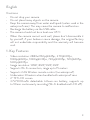 3
3
-
 4
4
-
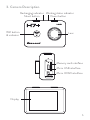 5
5
-
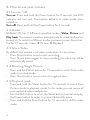 6
6
-
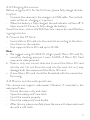 7
7
-
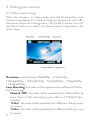 8
8
-
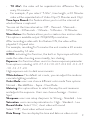 9
9
-
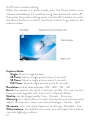 10
10
-
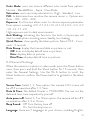 11
11
-
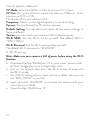 12
12
-
 13
13
-
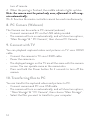 14
14
-
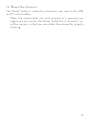 15
15
-
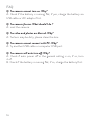 16
16
-
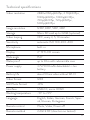 17
17
-
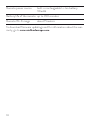 18
18
-
 19
19
-
 20
20
-
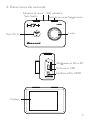 21
21
-
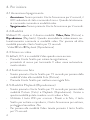 22
22
-
 23
23
-
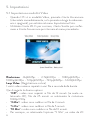 24
24
-
 25
25
-
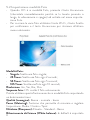 26
26
-
 27
27
-
 28
28
-
 29
29
-
 30
30
-
 31
31
-
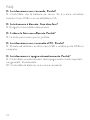 32
32
-
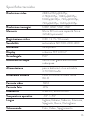 33
33
-
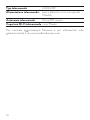 34
34
-
 35
35
-
 36
36
-
 37
37
-
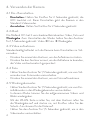 38
38
-
 39
39
-
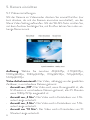 40
40
-
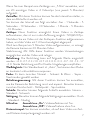 41
41
-
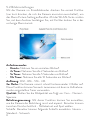 42
42
-
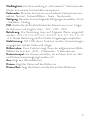 43
43
-
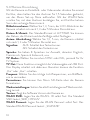 44
44
-
 45
45
-
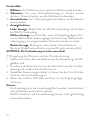 46
46
-
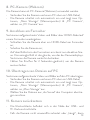 47
47
-
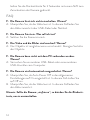 48
48
-
 49
49
-
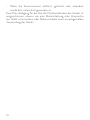 50
50
-
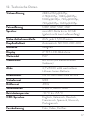 51
51
-
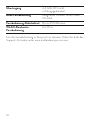 52
52
-
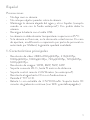 53
53
-
 54
54
-
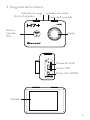 55
55
-
 56
56
-
 57
57
-
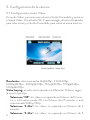 58
58
-
 59
59
-
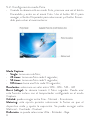 60
60
-
 61
61
-
 62
62
-
 63
63
-
 64
64
-
 65
65
-
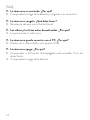 66
66
-
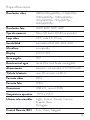 67
67
-
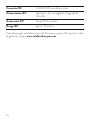 68
68
-
 69
69
-
 70
70
-
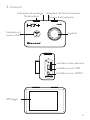 71
71
-
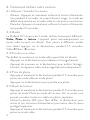 72
72
-
 73
73
-
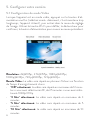 74
74
-
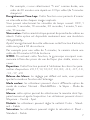 75
75
-
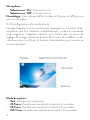 76
76
-
 77
77
-
 78
78
-
 79
79
-
 80
80
-
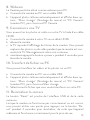 81
81
-
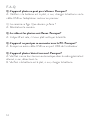 82
82
-
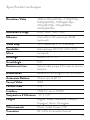 83
83
-
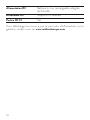 84
84
-
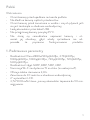 85
85
-
 86
86
-
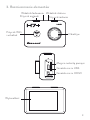 87
87
-
 88
88
-
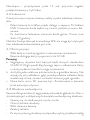 89
89
-
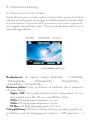 90
90
-
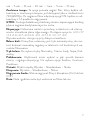 91
91
-
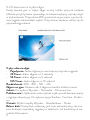 92
92
-
 93
93
-
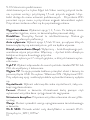 94
94
-
 95
95
-
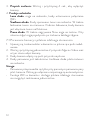 96
96
-
 97
97
-
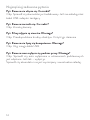 98
98
-
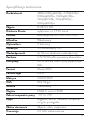 99
99
-
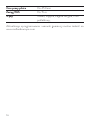 100
100
-
 101
101
-
 102
102
-
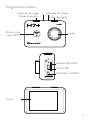 103
103
-
 104
104
-
 105
105
-
 106
106
-
 107
107
-
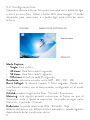 108
108
-
 109
109
-
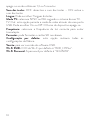 110
110
-
 111
111
-
 112
112
-
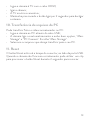 113
113
-
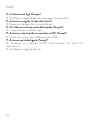 114
114
-
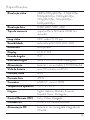 115
115
-
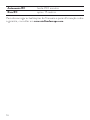 116
116
-
 117
117
-
 118
118
-
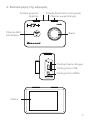 119
119
-
 120
120
-
 121
121
-
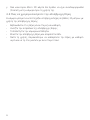 122
122
-
 123
123
-
 124
124
-
 125
125
-
 126
126
-
 127
127
-
 128
128
-
 129
129
-
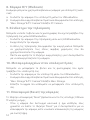 130
130
-
 131
131
-
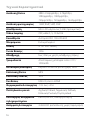 132
132
-
 133
133
-
 134
134
-
 135
135
-
 136
136
-
 137
137
-
 138
138
-
 139
139
-
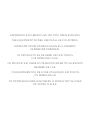 140
140
-
 141
141
-
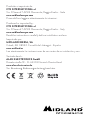 142
142
Midland H7+ Benutzerhandbuch
- Typ
- Benutzerhandbuch
- Dieses Handbuch eignet sich auch für
in anderen Sprachen
- English: Midland H7+ User manual
- français: Midland H7+ Manuel utilisateur
- español: Midland H7+ Manual de usuario
- italiano: Midland H7+ Manuale utente
- português: Midland H7+ Manual do usuário
- polski: Midland H7+ Instrukcja obsługi
Verwandte Artikel
-
Midland H9 Bedienungsanleitung
-
Midland H5+ Benutzerhandbuch
-
Midland XTC400 Spezifikation
-
Midland Street Guardian Flat, Dashcam Kamera Bedienungsanleitung
-
Midland Street Guardian + Benutzerhandbuch
-
Midland Truck Guardian Funk-Kamera für LKW Bedienungsanleitung
-
Midland H180 Videokamera, 180° Full HD Bedienungsanleitung
-
Midland Bike Guardian WiFi, Motorrad/Auto Dashcam Bedienungsanleitung
-
Midland H7 WIFI Action Kamera, B-WARE Bedienungsanleitung
-
Midland Truck Guardian Pro Benutzerhandbuch
Andere Dokumente
-
Lamax X9.2 Action Camera Benutzerhandbuch
-
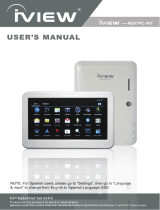 iiView 420TPC-WT Benutzerhandbuch
iiView 420TPC-WT Benutzerhandbuch
-
Nilox EVO 4K30 Benutzerhandbuch
-
Bresser 8683400 Bedienungsanleitung
-
Xblitz GO SE Bedienungsanleitung
-
Rollei Actioncam 560 Touch Bedienungsanleitung
-
DBPOWER EX7000 Benutzerhandbuch
-
ActionPro X7 Benutzerhandbuch
-
 Tronie DIMIKA Benutzerhandbuch
Tronie DIMIKA Benutzerhandbuch
-
GOCLEVER DVR EXTREME PRO 4K PLUS PROFESSIONAL SET Benutzerhandbuch